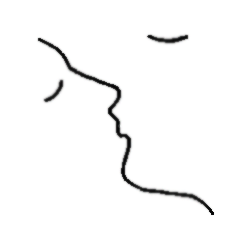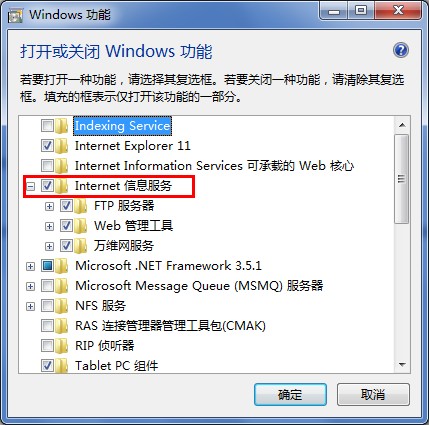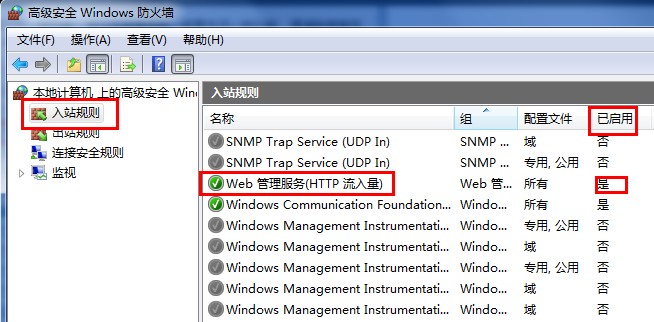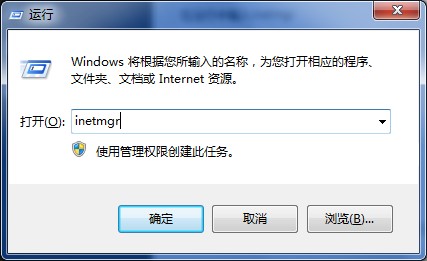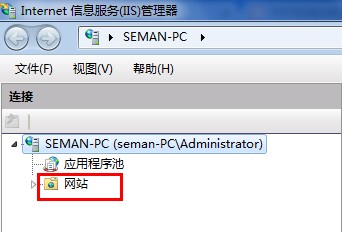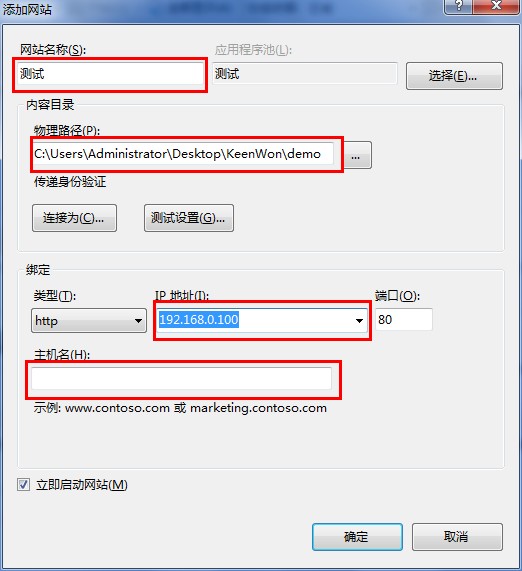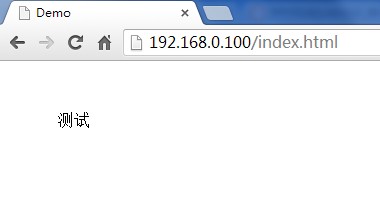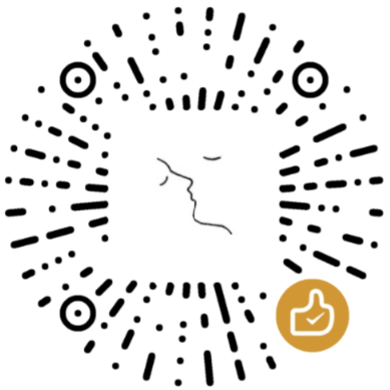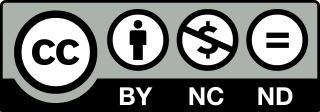简单的搭建局域网内网站
2014-03-12 · 549 chars · 3 min read
在工作中常常会遇到这样的情况:
- 你写完静态页,需要给产品审核确认
- 你的站点环境部署比较麻烦,同事在自己的电脑上部署困难较大
- 你实现了一个 wap 站点,需要使用手机访问以进行测试
- 你的同事需要调用你的接口,但是他没有部署 asp.net 或者 php 的环境
- ……
此时,如果你可以在自己的电脑上简单的部署一个站点,让公司内的同事或者手机 wifi 直接通过你的 IP 访问,会带来极大的方便。下面简单讲讲基于 IIS 搭建通过 IP 访问的局域网站点。
安装 IIS#
打开“控制面板 – 程序和功能 – 打开或关闭 Window 功能”,勾选“Internet 信息服务”(具体根据自己的需要选择,如果电脑性能好又懒得查,可以全部选上,这块就不细说了),点击确定,然后会安装 IIS。(其他的系统可以单独下载安装)
设置防火墙#
打开“控制面板 – Windows 防火墙 – 高级设置”,在“入站规则”中打开“Web 服务器(HTTP 流入量)”,“万维网服务(HTTP 流入量)”,“万维网服务(HTTPS 流入量)”。
IIS 中新建站点#
在运行中输入inetmgr打开 IIS
右击网站
点击添加网站
输入网站名称,选择内容目录,IP 地址选择本机内网 IP,主机名留空,点击确定,这样就新增成功了。然后把你的文件放在内容目录下,局域网内的电脑就可以通过 IP 访问了。例如,我把index.html放在内容目录下,在浏览器中就可以打开了。
另外:
- 如果报 401.3 的错误,则在 IIS 中打开“编辑权限 – 安全”,添加 Everyone 的权限。
- 如果要运行 asp.net php 之类的,还要做额外的工作,这不在本文讨论范围,大家自行搜索。